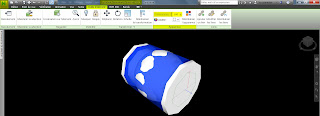Objectif: Découvrir les différentes méthodes d'échanges de Revit vers Navisworks
01_De Revit à Navisworks via le format d'échange *.nwc (Navisworks)_Revit
_R > Exporter > NWC...
(Ce type de fichier est valable pour toutes les versions de Navisworks, sauf la version gratuite > Navisworks Freedom)
02_De Revit à Navisworks via le format d'échange *.nwc (Navisworks)
_Revit
_R > Exporter > NWC...
03_De Revit à Navisworks via le format d'échange *.nwc (Navisworks)
_Revit
_R > Exporter > NWC...
(Paramétrages des différentes valeurs)
04_De Revit à Navisworks via le format d'échange *.nwc (Navisworks)
_Navisworks Simulate, ouverture du fichier
_N > Début > Ajouter...
05_De Revit à Navisworks via le format d'échange *.nwc (Navisworks)
_Navisworks Simulate, ouverture du fichier
_N > Début > Ajouter...
(Aperçu de la liste des types de fichiers d'importation Navisworks)
06_De Revit à Navisworks via le format d'échange *.nwc (Navisworks)
_Navisworks Simulate
Le fichier Revit à l'ouverture dans Navisworks
à gauche l'arborescence identique à celle de Revit
07_De Revit à Navisworks via le format d'échange *.nwc (Navisworks)
_Revit
_Alternative > Utiliser l'onglet Compléments et les Outils externes
_Compléments > Outils externes > Navisworks Simulate...
08_De Revit à Navisworks via le format d'échange *.nwc (Navisworks)
_Navisworks Simulate
_Compléments > Outils externes > Navisworks Simulate...
(Le format d'échange est également le *.nwc)
09_De Revit à Navisworks via le format d'échange *.nwc (Navisworks)
_Navisworks Simulate
_Compléments > Outils externes > Navisworks Simulate...
Le fichier Revit à l'ouverture dans Navisworks
à gauche l'arborescence identique à celle de Revit
10_De Revit à Navisworks via le format d'échange *.ifc (open source)
_Revit
_R > Exporter > IFC...
11_De Revit à Navisworks via le format d'échange *.ifc (open source)
_Revit
_R > Exporter > IFC > Exporter IFC > Configuration...
(Le format IFC étant en constante évolution, il convient d'adapter pour chaque cas le paramétrage)
_Revit
_R > Exporter > IFC > Exporter IFC > Configuration
_Modifier la configuration > Général
13_De Revit à Navisworks via le format d'échange *.ifc (open source)
_Revit
_R > Exporter > IFC > Exporter IFC > Configuration
_Modifier la configuration > Contenu supplémentaire
14_De Revit à Navisworks via le format d'échange *.ifc (open source)
_Revit
_R > Exporter > IFC > Exporter IFC > Configuration
_Modifier la configuration > Jeux de propriétés
15_De Revit à Navisworks via le format d'échange *.ifc (open source)
_Revit
_R > Exporter > IFC > Exporter IFC > Configuration
_Modifier la configuration > Niveau de détail
16_De Revit à Navisworks via le format d'échange *.ifc (open source)
_Revit
_R > Exporter > IFC > Exporter IFC > Configuration
_Modifier la configuration > Avancé
17_De Revit à Navisworks via le format d'échange *.ifc (open source)
_Revit
_R > Exporter > IFC > Exporter IFC > Exporter...
18_De Revit à Navisworks via le format d'échange *.ifc (open source)
_Navisworks Simulate
_N > Ajouter > *.ifc...
19_De Revit à Navisworks via le format d'échange *.ifc (open source)
_Navisworks Simulate
_N > Ajouter > *.ifc
_Le fichier *.ifc à l'ouverture dans Navisworks
(L'arborescence est très proche de celle de Revit)
(Le fichier *.ifc est la seule possibilité d'échange entre Revit et Navisworks Freedom)
20_Navisworks Simulate
_Importation directe de fichiers *.rvt (Revit) dans Navisworks
_N > Ajouter > Types de fichiers Revit (*.rvt, *.rfa, *.rte)
21_Navisworks Simulate
_Importation directe de fichiers *.rvt (Revit) dans Navisworks
Le fichier Revit à l'ouverture dans Navisworks Simulate > même arborescence que dans Revit